如何提升低分辨率图片清晰度?
在这个数字化为先的世界里,视觉内容就是王道,低分辨率图片可能会毁掉你的展示效果。无论是珍贵的老照片、艺术作品,还是看起来不够吸引人的产品图片,提升低分辨率图片的清晰度都是一项必备技能。
本文将探讨如何使用现代工具将模糊、像素化的图片转变成高分辨率的精品。在众多工具中,ImgUpscaler.AI凭借其AI技术脱颖而出,能在几秒钟内产生令人惊叹的效果。让我们深入了解提升图片清晰度的最佳方法,使其适用于任何平台。
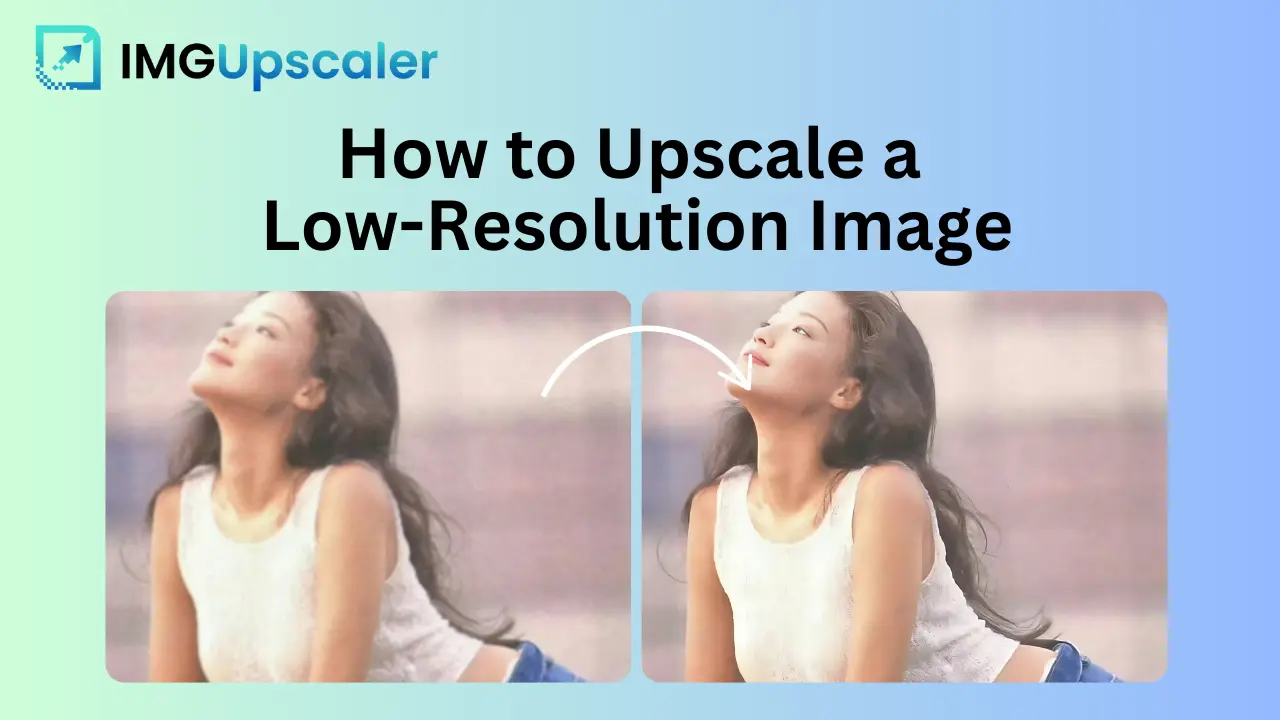
什么是"图片清晰度提升"?
"提升图片清晰度"是指增加数字图片分辨率或尺寸的过程。这样做是为了改善图片在大屏幕或高分辨率设备上显示的效果。以下是详细说明:
- 提高分辨率:清晰度提升涉及增加图片中的像素数量。例如,将一张640x480像素的图片提升到1280x960像素或更高。
- 插值处理:由于提升清晰度需要添加更多像素,系统会使用某种插值方法,根据原始图片中周围像素的颜色值来估算新像素的颜色值。常见的插值方法包括最近邻插值、双线性插值和双三次插值。
- 质量影响:虽然提升清晰度可以使图片在高分辨率显示器上看起来更大更清晰,但它不会添加原始图片中不存在的细节。如果分辨率提升幅度相对于原始图片质量过大,可能会出现失真或模糊。
- 算法:可以使用先进的算法(如基于机器学习的技术)来更有效地提升图片清晰度。这些算法可以分析原始图片中的模式和纹理,创建更准确、更详细的高清图片。
- 应用场景:图片清晰度提升在多个领域都有应用,例如:
- 提升老照片或低分辨率图片的质量
- 为高分辨率显示器或大幅面打印准备图片
- 将标清(SD)图片转换为高清(HD)或4K,以便在现代设备上更好地显示
- 局限性:重要的是要理解清晰度提升有其局限性。虽然它可以改善图片的外观,但无法创造原始图片中不存在的信息。提升后的图片质量与源材料的质量有着内在联系。
总的来说,提升图片清晰度就是增加图片的像素尺寸,以增强其在更大或更高分辨率屏幕上的显示效果,但这个过程的效果取决于原始图片的质量和所使用的技术。
为什么低分辨率图片需要提升清晰度?
低分辨率图片需要提升清晰度的原因有很多,主要与改善其在不同场景下的显示效果和实用性有关。以下是一些主要原因:
- 显示兼容性:现代设备,如高清电视、显示器和智能手机都配备了高分辨率屏幕。低分辨率图片在这些设备上可能会出现像素化或模糊。提升清晰度有助于使这些图片更好地适配高分辨率显示器。
- 打印质量:打印图片时通常需要更高的分辨率,以确保打印输出清晰详细。提升低分辨率图片的清晰度可以帮助获得更好的打印质量,特别是在大幅面打印时。
- 美观提升:提升清晰度可以改善图片的美观性,使其看起来更加清晰专业。这对于营销材料、演示文稿或任何重视视觉质量的场合尤为重要。
- 细节增强:虽然提升清晰度不会添加原始图片中不存在的细节,但它可以帮助减少像素化的可见度,使现有细节更加明显,这对于需要放大查看的图片特别有用。
- 档案修复:对于历史或档案图片,提升清晰度可以帮助恢复和增强视觉质量,使其更适合现代观众欣赏。
- 内容创作:在内容创作中,如视频编辑或平面设计,经常需要处理不同尺寸和分辨率的图片。提升清晰度可以在高分辨率项目中更灵活地使用低分辨率图片,而不会显著损失质量。
- 可访问性:对于网站和应用程序,提升图片清晰度可以确保内容在各种不同分辨率和尺寸的设备上都能良好显示。
- 机器学习和AI:先进的清晰度提升技术,如使用机器学习的方法,可以在一定程度上预测和生成缺失的细节,这在面部识别或医学影像等应用中特别有用。
- 成本效益:当无法获得高分辨率图片时,无论是因为预算限制还是某些图片没有高分辨率版本,提升清晰度都是一个经济实惠的解决方案。
虽然提升清晰度可以改善低分辨率图片的外观,但重要的是要对效果保持合理预期。提升后的图片质量始终会受到原始图片的质量和分辨率的限制,而且仅通过提升清晰度能改善的程度也是有限的。
提升低分辨率图片清晰度的方法
传统方法提升图片清晰度
使用Photoshop或GIMP等编辑软件可以通过调整分辨率和锐化输出来手动提升图片清晰度。
Photoshop操作步骤:
- 打开图片文件
- 导航至图像 > 图像大小
- 在保持宽高比的情况下设置更高的图片尺寸
- 使用"USM锐化"或"高反差保留"等锐化工具提高清晰度
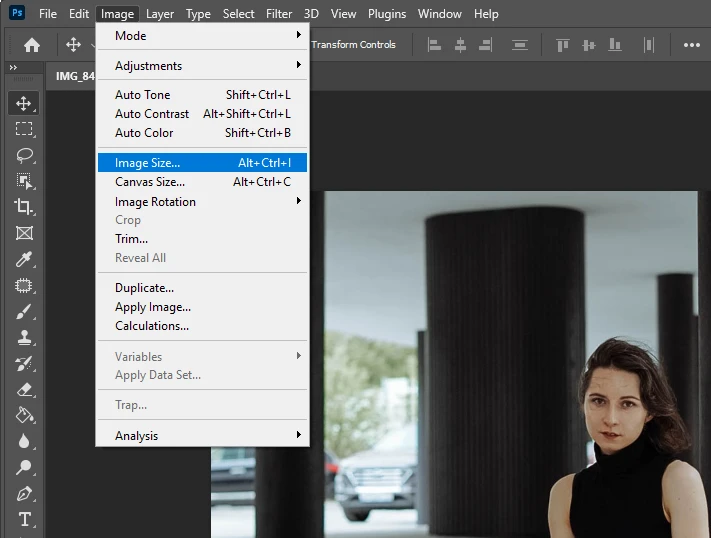
优点:
- 可以精确控制调整
- 适合熟悉软件的专业人士
缺点:
- 需要大量时间和专业知识
- 在细节恢复方面可能不如AI驱动的工具
使用AI工具提升图片清晰度
AI驱动的工具彻底改变了图片清晰度提升的过程,使其更快速、更有效。像ImgUpscaler.AI、Let's Enhance和Gigapixel AI这样的先进工具使用机器学习来分析图片,智能添加细节,同时保持图片的自然外观。
最佳图片清晰度提升工具 – ImgUpscaler.AI
什么是ImgUpscaler.AI?
ImgUpscaler.AI是一款以AI驱动的图片增强和清晰度提升工具,专注于效率和质量。它非常适合个人和企业用户,能在不损失细节和清晰度的情况下提升图片分辨率。
主要特点:
- AI驱动增强:自动分析和锐化图片
- 支持多种格式:无缝支持PNG、JPG、JPEG和WEBP
- 完全免费:ImgUpscaler.AI完全免费,没有隐藏费用,放大和增强后的图片也不会有品牌水印
- 批量处理:同时增强多张图片,提高工作效率
- 数据隐私:确保安全处理,完成后删除上传的文件
如何使用ImgUpscaler.AI提升图片清晰度?
- 上传图片:将图片拖放到ImgUpscaler AI界面上
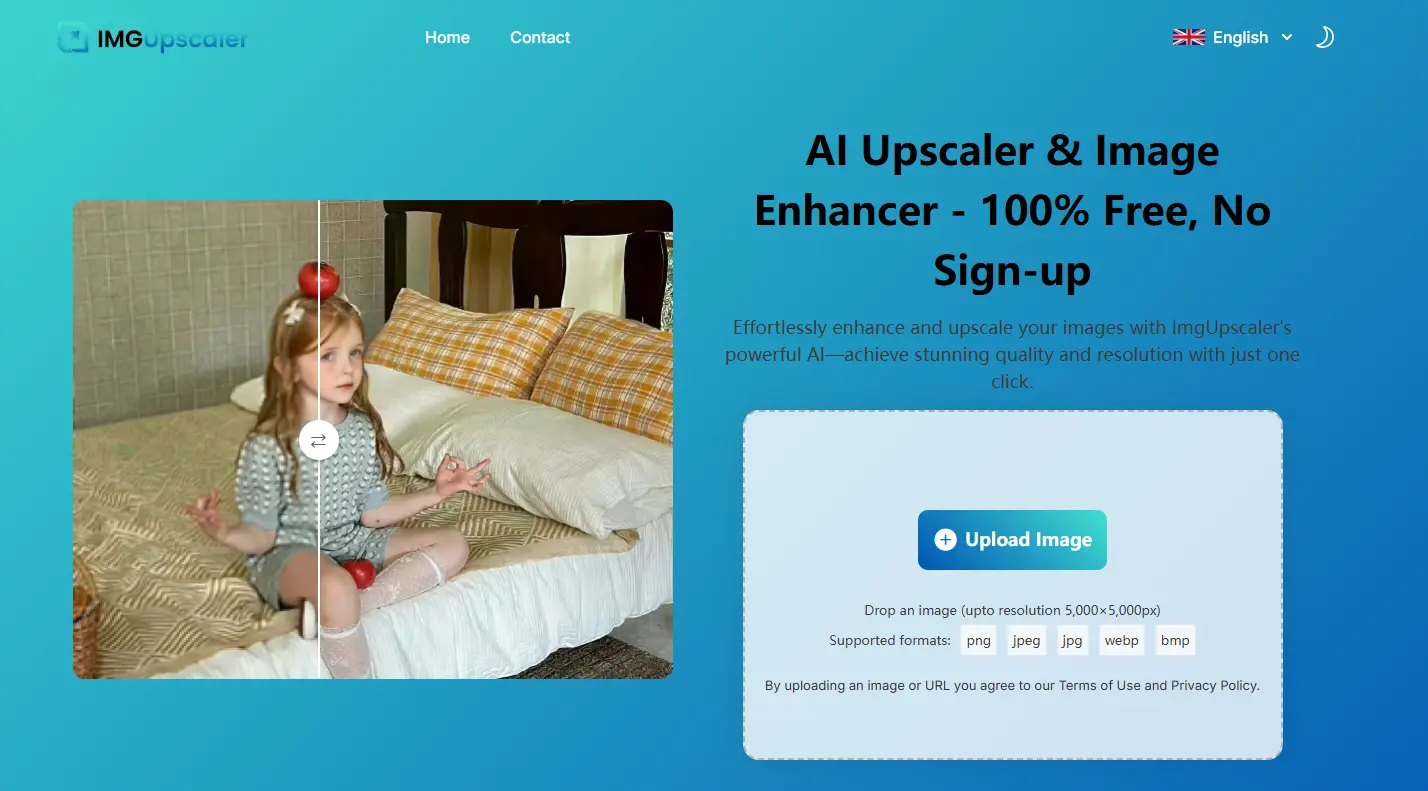
- 选择偏好设置:选择所需的放大分辨率和其他功能,如锐化
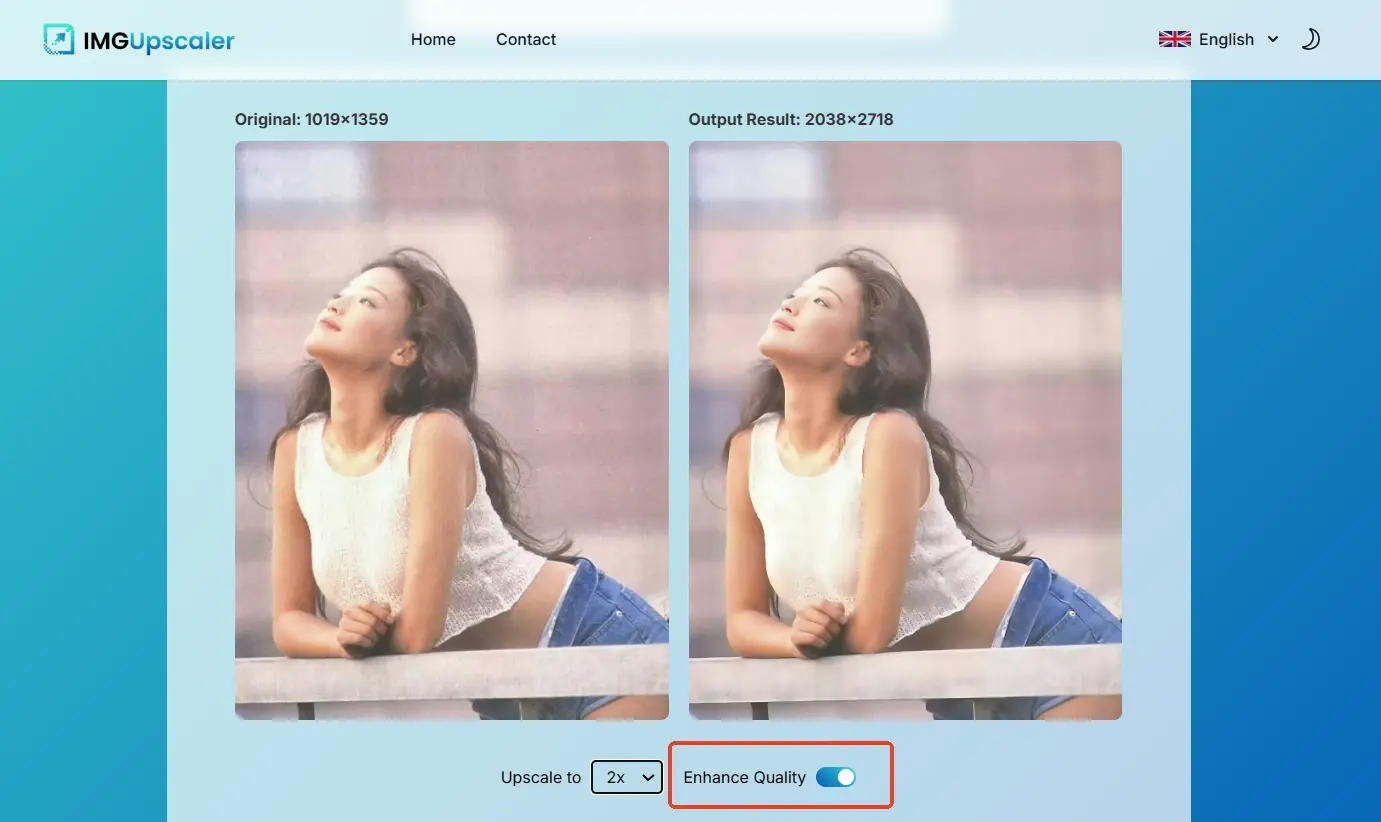

- 预览更改:查看原始图片和提升清晰度后的图片的对比
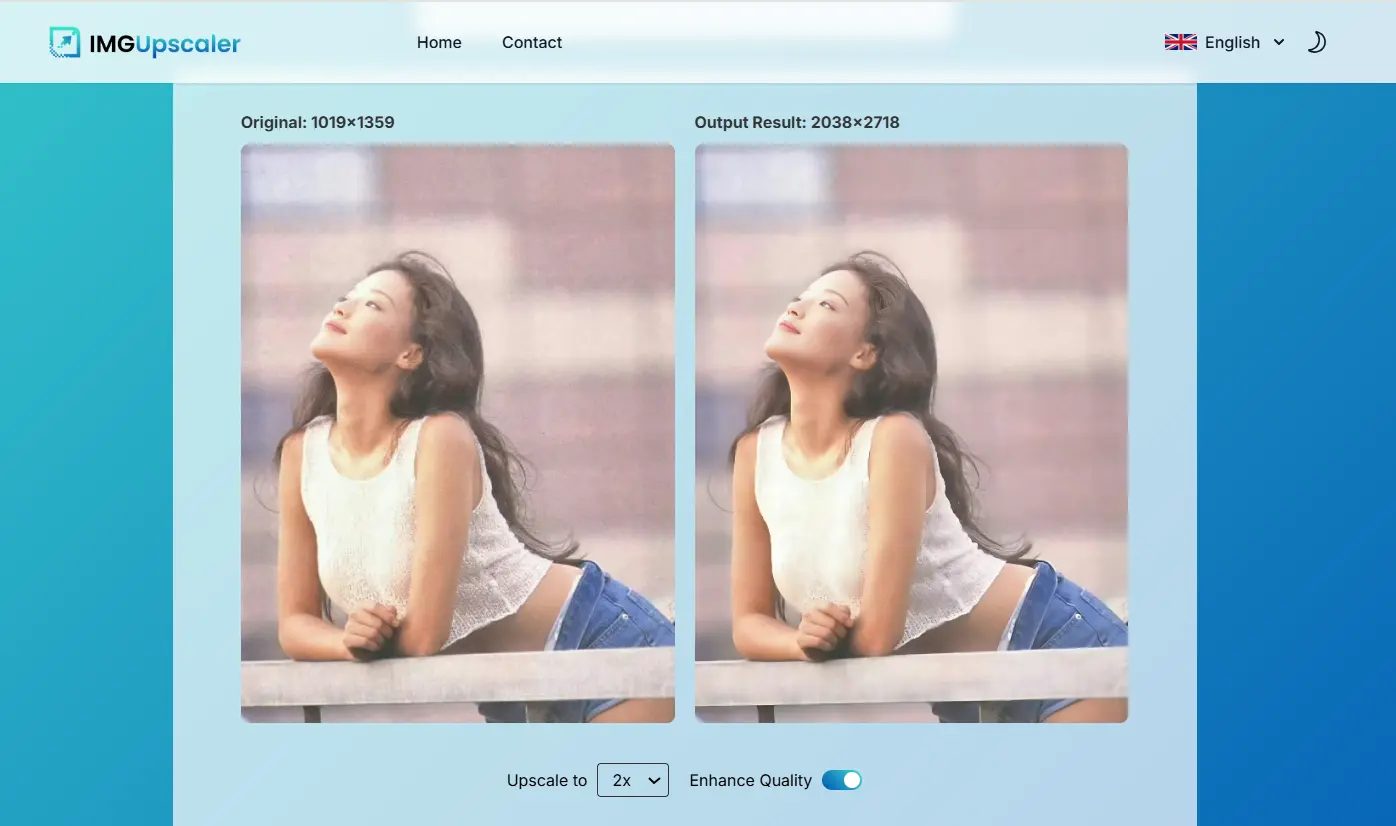
- 下载最终结果:以您喜欢的格式保存增强后的图片

ImgUpscaler.AI使这个过程变得直观,即使是没有经验的用户也能轻松操作。
提升图片清晰度的最佳实践
要获得最佳的清晰度提升效果,请考虑以下建议:
- 使用高质量原图:从可能获得的最佳版本图片开始,以获得更好的输出效果
- 依靠AI实现精确处理:像ImgUpscaler.AI这样的AI工具在处理复杂细节时比手动方法更出色
- 保持比例:避免拉伸或扭曲图片
- 避免过度编辑:过度锐化或降噪会使图片看起来不自然
顶级图片清晰度提升工具
1. Let's Enhance
功能特点
- AI驱动的图像增强:提供超分辨率和色彩校正功能
- 批量处理支持:可同时处理多张图片,提高效率
- 专为高分辨率打印设计:优化图片用于海报和横幅等打印用途
- 内置风格增强:调整图片色调和细节,使其更专业
使用方法
- 创建账号:访问网站并创建账号(免费或付费订阅)
- 上传图片:选择要增强的图片
- 选择增强选项:包括分辨率调整、色彩校正等选项
- 处理图片:点击开始处理,AI将自动增强图片
- 下载结果:将高分辨率图片保存到本地设备
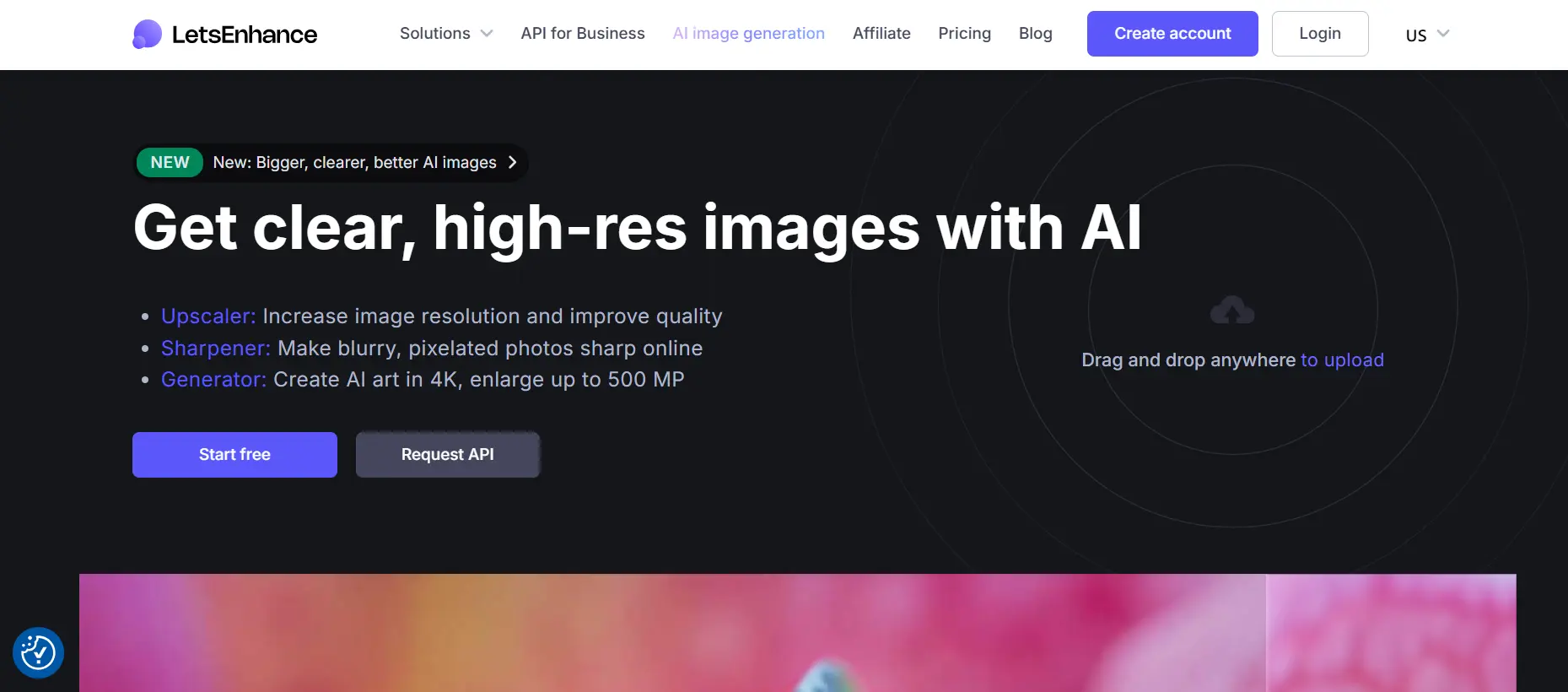
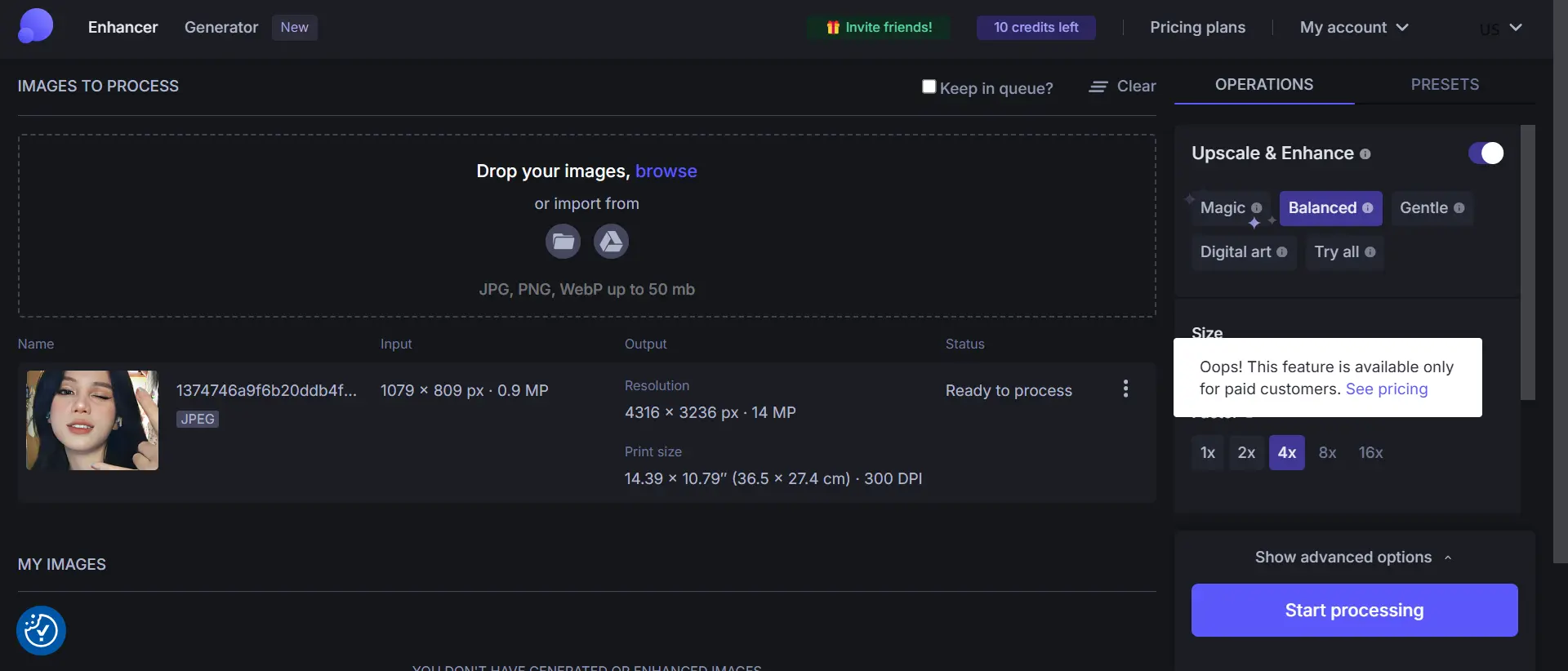
优点
- 支持批量处理,适合大规模图片优化
- 高质量增强,特别适合打印应用
- 用户界面友好,适合非技术用户
缺点
- 免费版功能有限;高分辨率增强需要付费订阅
- 处理速度可能受图片大小和服务器性能影响
2. UpscalePics
功能特点
- 在线工具:无需下载,直接在浏览器中使用
- 格式灵活性:支持JPG、PNG等多种图片格式
- 降噪功能:在放大图片的同时减少噪点
- 用户友好:简单的拖放上传,适合快速处理
使用方法
- 打开网站
- 将图片拖放到上传区域
- 设置放大倍数和降噪参数
- 点击"提升清晰度"按钮开始处理
- 下载处理后的图片文件
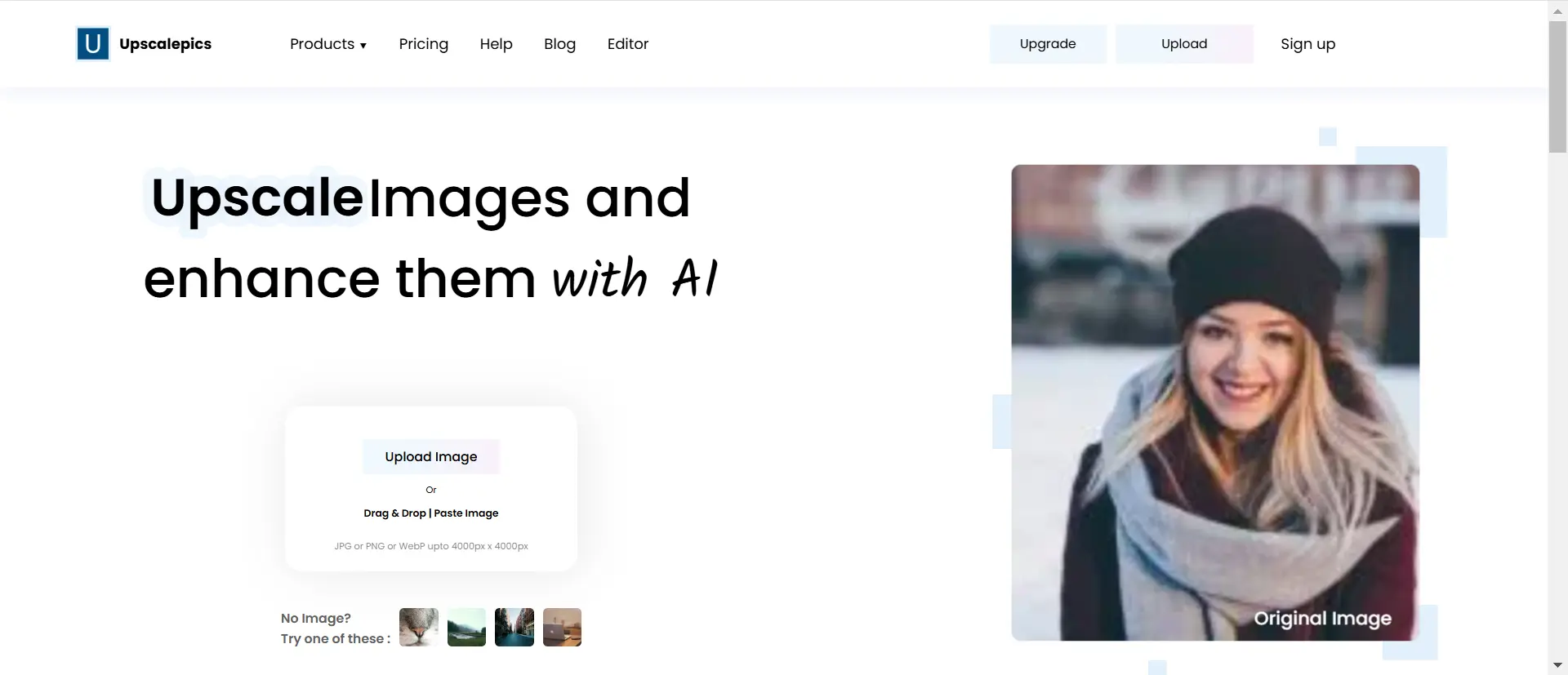
优点
- 使用简单,无需学习曲线
- 支持降噪和文件格式转换,功能多样
- 按图片付费模式适合小批量用户
缺点
- 免费版功能有限,仅适合低需求用户
- 对于大图片或高质量要求的情况,图片细节恢复能力有限
3. Gigapixel AI
功能特点
- 深度学习技术:使用AI智能分析和恢复图片细节
- 高性能处理:适合专业摄影、艺术和商业用途
- 多平台支持:支持Windows和Mac系统
- 专业编辑功能:包括去模糊和锐化等额外细节增强选项
使用方法
- 下载并安装软件(需要购买或试用)
- 导入要处理的图片
- 设置放大倍数(如2倍、4倍)和其他细节选项
- 开始处理并预览结果
- 导出最终成果
![]()
优点
- 图片细节恢复效果出色,适合高要求的专业场景
- 离线处理,不依赖网络速度
- 提供一次性购买选项,无需长期订阅
缺点
- 软件相对昂贵,可能不适合普通用户
- 需要较高的硬件配置,处理大图片可能耗时较长
4. Enhance.Pho.to
功能特点
- 免费在线工具:无需注册,基础功能免费使用
- 多种编辑选项:包括曝光校正、红眼消除、对比度调整等
- 轻量级设计:主要用于快速简单的图片修复和放大
- 实时预览:允许实时查看调整效果
使用方法
- 打开网站并上传图片
- 选择所需的增强功能,如降噪和色彩调整
- 点击"增强"按钮查看实时预览
- 下载增强后的图片
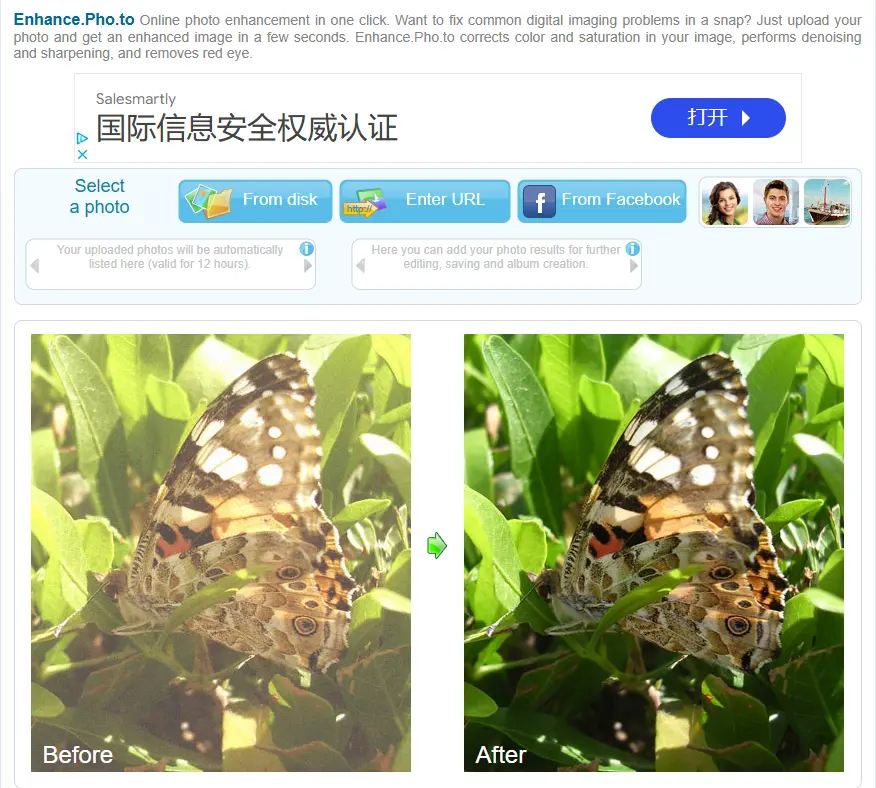
优点
- 完全免费,适合预算有限的用户
- 界面简单,易于使用
- 处理速度快,适合即时需求
缺点
- 功能有限,不适合专业或高端需求
- 基础增强功能,对细节修复效果一般
顶级图片清晰度提升工具对比
| 工具名称 | 主要功能 | 价格 | 优点 | 缺点 | 最适用场景 |
|---|---|---|---|---|---|
| ImgUpscaler.AI | AI增强、批量处理、隐私保护 | 免费和高级计划 | 通用型清晰度提升 | 高级功能可能需要付费 | 通用图片处理 |
| Let's Enhance | 高分辨率打印、AI算法 | 订阅制 | 专业打印效果、使用简单 | 付费版本才能解锁更多功能,处理速度有限 | 营销和大幅面打印 |
| UpscalePics | 降噪、格式多样性 | 按图片付费 | 灵活、易用、无需安装 | 细节恢复能力有限 | 电商产品图片 |
| Gigapixel AI | 深度学习、专业级编辑 | 一次性购买 | 出色的细节恢复、离线使用 | 软件昂贵、硬件要求高 | 专业摄影 |
| Enhance.Pho.to | 基础在线编辑工具 | 免费 | 免费使用、处理快速 | 功能基础、不适合高端需求 | 快速简单编辑 |
提升图片清晰度时常见的错误
在提升图片清晰度时,为了确保最佳效果,需要避免一些常见错误。以下是一些关键点:
- 过度放大:过度放大图片会导致失真和质量下降。应保持适度的放大比例以保持清晰度和细节。
- 忽视源图片质量:提升低分辨率图片的清晰度并不能改善其固有质量。始终应该从可获得的最高分辨率版本开始处理。
- 过度使用锐化工具:虽然锐化可以增强细节,但过度锐化会引入噪点和失真。应该适度使用锐化功能。
- 忽视文件格式:JPEG等有损格式的图片在提升清晰度后可能会质量下降。选择PNG或HEIC等无损格式以保留细节。
- 忽视宽高比:在提升清晰度过程中未能保持正确的宽高比会导致图片拉伸或变形。确保比例保持一致以保持图片自然。
- 过度依赖自动化工具:尽管AI工具很强大,但它们并非万能。结合自动提升和手动调整可以获得更好的效果。
- 忽视后期处理:图片提升清晰度后通常需要额外的后期处理。调整对比度、亮度和锐度可以增强最终效果。
- 忽视压缩痕迹:过度压缩的图片在提升清晰度时可能会出现块状失真。使用能够在增强过程中减少失真的工具。
- 不使用高分辨率原图:提升低分辨率图片的清晰度会放大其缺陷。始终从可获得的最高分辨率文件开始处理。
- 忽视锐度增强:放大的图片可能会失去锐度。利用AI工具恢复清晰度和焦点。
- 使用效率低下的软件:避免使用依赖基础插值的过时方法。选择像ImgUpscaler.AI这样的先进工具以获得专业级效果。
通过避免这些常见错误,你可以确保提升清晰度后的图片保持清晰和高质量。
结论
得益于现代AI技术,提升低分辨率图片的清晰度不再是一项繁琐的工作。在众多可用工具中,ImgUpscaler.AI凭借其多功能性和用户友好的特点脱颖而出,能够保证高质量的处理结果。
无论你是在复原老照片、增强数字艺术作品,还是改善电商视觉效果,投资合适的工具都能将你的图片转变成令人惊叹的高分辨率视觉作品。今天就使用ImgUpscaler.AI开始你的图片清晰度提升之旅,让像素化成为过去!